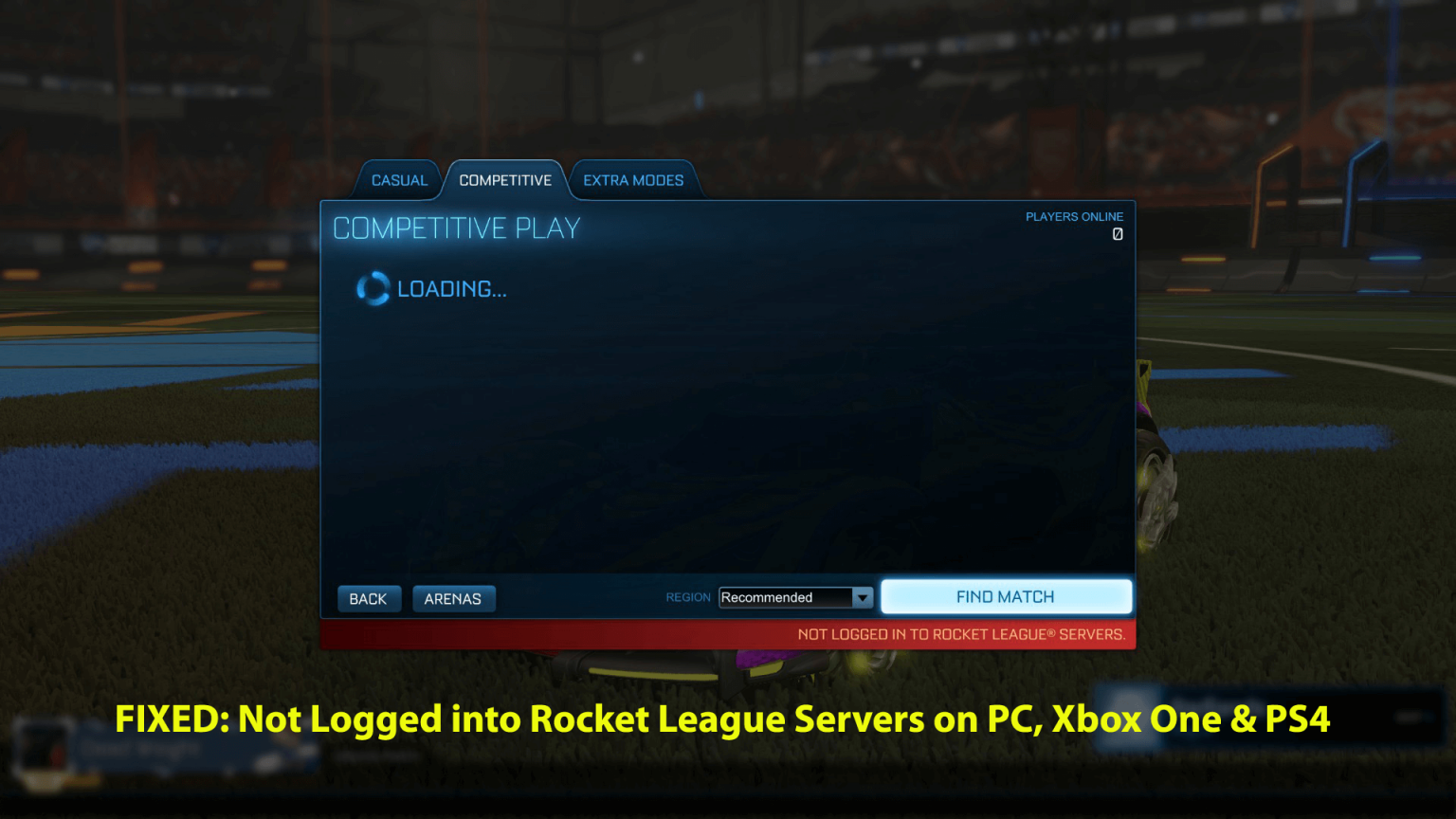Durante il tentativo di giocare al gioco Rocket League, si è verificato un problema di connettività con l’errore “non effettuato l’accesso dentro server di Rocket League”.
Allora questo articolo è per te, qui scopri le informazioni complete sull’errore e le possibili correzioni per risolvere Rocket League non si connette ai server.
Rocket League è un videogioco di calcio veicolare molto popolare e unico e dalla sua uscita ha ricevuto molte recensioni positive in tutto il mercato.
Ma di tanto in tanto i giocatori vengono trovati a segnalare vari errori con il gioco come l’arresto anomalo di Rocket League, il congelamento, problemi di schermo nero, errori di runtime di Rocket League e molti altri.
E ora molti giocatori stanno segnalando il “non effettuato l’accesso dentro server di Rocket League”. Bene, questo è un errore comune e può essere affrontato con qualsiasi gioco online.
Secondo i giocatori, l’errore “non effettuato l’accesso dentro server di Rocket League” appare in molti modi diversi: Di seguito c’è uno sguardo:
- Nessun server in linea, riprova più tardi
- non effettuato l’accesso dentro server di Rocket League
- Al momento non sei connesso ai server Rocket League
- Errore sconosciuto durante la comunicazione con i server Rocket League
Bene, questo è un errore molto frequente e può essere visto con diversi dispositivi come Xbox One, PC o PlayStation 4.
Quindi, qui impari come risolvere il problema non effettuato l’accesso dentro server di Rocket League? Ma prima, scopri perché la mia Rocket League non si connette ai server?
Quali sono le cause non effettuato l’accesso dentro server di Rocket League?
Bene, ci sono molti diversi motivi responsabili dell’errore Rocket League non connessione ai server.
- I file della cache del gioco sono danneggiati
- A causa del conflitto di tempo con il server Rocket League
- A volte la regione può causare problemi di connessione
- La connessione a Internet non funziona correttamente
- L’antivirus o il firewall di terze parti sta interferendo con il gioco
Questi sono alcuni dei motivi più comuni responsabili dell’errore “non effettuato l’accesso dentro server Rocket League”.
Come posso correggere l’errore “non effettuato l’accesso dentro server di Rocket League”?
Quando ti imbatti in Rocket League non effettuato l’accesso dentro server, la prima cosa che devi fare è riavviare il gioco o forzare la chiusura del software poiché questo funziona per risolvere i problemi di connettività.
Soluzione 1: controlla la tua regione
Bene, come detto sopra, la regione potrebbe anche causare problemi, quindi qui si consiglia di scegliere la tua regione poiché regioni aggiuntive poiché ciò richiede molto tempo per la comunicazione e causa problemi di ritardo.
Controlla la regione per selezionarne uno personalizzato seguendo i passaggi indicati:
- Vai a Rocket League> seleziona Gioca.
- Ora scegli Gioca online.
- E dal menu> selezionare Consigliato
Inoltre, assicurati di non trovarti nella regione con restrizioni, poiché in alcuni luoghi l’accesso al server è limitato.
Soluzione 2: elimina la cache del gioco
Se non riesci ancora a connetterti ai server di Rocket League, è possibile che i file della cache di gioco siano corrotti o danneggiati.
Segui i passaggi per svuotare la cache:
- Innanzitutto, fai clic su Questo PC> Documenti> I miei giochi
- Ora fai clic su Rocket League> TAGame.
- Quindi fare clic con il pulsante destro del mouse sulla cartella Cache> selezionare
Spero che questo funzioni per te per correggere l’errore non effettuato l’accesso dentro Rocket League server.
Soluzione 3: sincronizza l’orologio di Windows
A volte, a causa dei conflitti di tempo, i server di Rocket League iniziano a causare problemi. Assicurati che l’orologio di Windows sia sincronizzato.
Segui i passaggi per farlo:
- Nella barra delle applicazioni> prima fai clic con il pulsante destro del mouse sull’orologio> seleziona Regola data / ora.
- Quindi attivare le due opzioni: Imposta ora automaticamente e Imposta fuso orario automaticamente.
- Ora fai clic su Sincronizza ora.
- E assicurarsi che la data, l’ora e il fuso orario correnti siano corretti.
Soluzione 4: aggiungere un’eccezione a Windows Firewall
In molti casi, Windows Firewall e antivirus di terze parti interferiscono con il modo in cui il computer comunica con i server Rocket League.
Quindi, se stai ancora affrontando il problema “non connesso ai server Rocket League”, prova ad aggiungere un’eccezione a Windows Firewall.
Segui i passaggi per farlo:
- Fare clic sull’icona di Windows e sulla casella di ricerca> digitare Windows Defender Firewall e fare clic sul risultato.
- Ora tramite Windows Defender Firewall> fai clic su Consenti un’app o una funzionalità
- Quindi fai clic su Modifica impostazioni e scorri verso il basso fino a Rocket League> seleziona tutte le caselle denominate Rocket League.
Spero che questo funzioni per te per correggere l’errore Rocket League non effettuato l’accesso dentro Servers, ma in caso contrario segui la soluzione successiva.
Soluzione 5: riavvia il modem / router
Il riavvio del modem e del router potrebbe eliminare la spazzatura e risolvere i problemi di connettività come il non effettuato l’accesso dentro server di Rocket League.
Segui i passaggi per farlo:
- Per prima cosa, spegnere la console o il computer
- Quindi dalla fonte di alimentazione> scollegare il modem e il router (assicurarsi che tutte le luci del modem e del router siano spente)
- E lasciarlo scollegato per un paio di minuti.
- Ora nella fonte di alimentazione> ricollega il modem
- Attendere finché la spia Internet / Wifi non diventa verde o smette di lampeggiare
- Se si dispone di un router, ricollegarlo alla fonte di alimentazione e attendere un minuto affinché si connetta
- E accendi il computer o la console
- Ora prova a connetterti a Internet e sfoglia una pagina web che non hai visitato. E prova a navigare in una pagina web che non visiti da un po ‘
Spero che questo funzioni per te per risolvere l’errore “non effettuato l’accesso dentro server di Rocket League”. Ma non assicurati di utilizzare una connessione cablata per giocare al gioco Rocket League.
Soluzione 6: abilitare il port forwarding
Prova ad abilitare il Port forwarding poiché questo ti aiuta a migliorare la qualità della connessione ai server di gioco. Questo ha funzionato per molti utenti per risolvere i problemi dei server Rocket League.
Segui i passaggi per farlo:
- Per prima cosa apri il tuo browser web (Chrome, Firefox)
- Quindi digitare il gateway predefinito nella barra degli indirizzi URL per accedere al router. Potrebbe essere richiesto con una finestra popup che richiede nome utente e password.
- Quando sei entrato nella pagina di configurazione del router> cerca una pagina chiamata Porto Inoltro
- Quando hai raggiunto la pagina corretta, assicurati di aggiungere voci per Rocket League utilizzando i seguenti intervalli di porte:
- 7000 – 9000 UDP (per server di gioco)
- 80 TCP (connessioni HTTP)
- 443 TCP (connessioni HTTPS)
Spero che questo funzioni per te, ma se riscontri un problema, prova a cercare nel sito di supporto del tuo router una guida dettagliata sul Porto Inoltro.
Soluzione 7: passa a Google Public DNS
Se nessuna delle soluzioni sopra indicate funziona per te, prova a configurare la tua rete per utilizzare Google Pubblico DNS.
Questo potrebbe funzionare per te per correggere l’errore dei server di Rocket League non connesso.
Soluzione 8: controlla lo stato del server Xbox
Se ricevi l’errore non effettuato l’accesso dentro server di Rocket League in Xbox One e le soluzioni sopra indicate non funzionano per te, assicurati di controllare le interruzioni del servizio su Xbox.
Le interruzioni del servizio potrebbero influire sulla capacità del gioco e, di conseguenza, non sarai in grado di giocare.
Puoi contattare il centro di supporto Xbox o il Twitter Xbox per controllare gli aggiornamenti sulle interruzioni di rete.
Soluzione 9: l’abbonamento Xbox Live è attivo
Assicurati che il tuo abbonamento Xbox Live sia attivo come se fosse disattivato, quindi potresti anche riscontrare problemi di connettività durante la riproduzione di Rocker League.
Soluzione 10: controlla lo stato del server PS4
Proprio come Xbox One, controlla se il server Playstation sta riscontrando interruzioni del servizio, poiché ciò potrebbe influire sulla capacità di giocare a Rocket League online.
Quindi, assicurati di controllare lo stato del servizio PlayStation Network o il profilo ufficiale di Twitter PlayStation per verificare la presenza di aggiornamenti sulle interruzioni di rete o potenziali interruzioni per accesso limitato.
Bene, oltre a tutti questi errori se riscontri problemi di ritardo o prestazioni durante il gioco Rocket League, prova Game Booster.
- Migliorerà il gioco per una migliore esperienza
- Ottimizza il PC per un gameplay reattivo
- Ottieni una migliore velocità di FPS
Conclusione:
Qui il mio lavoro è finito. Ho fatto del mio meglio per elencare le correzioni complete per risolvere l’errore “non effettuato l’accesso dentro server di Rocket League”.
Bene, questo non è un errore molto brutto, poiché ciò si verifica a causa di problemi di connettività. Molti giocatori sono riusciti a risolverlo seguendo le correzioni fornite qui.
Le soluzioni fornite sono facili da seguire, assicurati di seguirle una per una e correggere l’errore non effettuato l’accesso dentro server di Rocket League.
Assicurati di seguire le soluzioni fornite una per una, finché non trovi quella che funziona per te.
Inoltre, se le soluzioni manuali non hanno funzionato per te, prova a eseguire lo PC Riparazione Attrezzo, poiché a volte a causa di problemi interni del PC inizi ad affrontare problemi durante il gioco.
Pertanto la scansione del sistema con questa utility di riparazione potrebbe aiutarti a correggere i server di Rocket League non registrati per errore.
Spero che trovi questa guida utile e istruttiva. In tal caso, non dimenticare di condividere questo articolo e per qualsiasi altra domanda, puoi contattarci su Facebook o Twitter.
In bocca al lupo..!
Hardeep has always been a Windows lover ever since she got her hands on her first Windows XP PC. She has always been enthusiastic about technological stuff, especially Artificial Intelligence (AI) computing. Before joining PC Error Fix, she worked as a freelancer and worked on numerous technical projects.